![[Updated] 您是否要在Android上的Chrome中禁用标签组? 就是这样 [Updated] 您是否要在Android上的Chrome中禁用标签组? 就是这样](https://piunikaweb.com/wp-content/uploads/2020/10/google-chrome-issue.jpg)
以下视频总结了这篇文章:
这个故事的底部增加了新的更新…
原始故事(发布于2021年1月29日)如下:
似乎最近对Android的Google Chrome浏览器进行了服务器端更新,此更新已更改了许多标签的整个宽度。
以前,选项卡会出现在垂直的卡片级联中,横跨屏幕的整个长度。 此优惠一次只能查看一个站点。
Chrome中的旧垂直标签页布局
但是,更新后,选项卡现在会出现在网格布局中,从而可以一次预览多个打开的站点而不会变暗。
此项更改还为支持选项卡组开辟了一种方式-这是以前无法实现的。 选项卡组可简化工作流程,因为现在可以将选项卡组织成小的,整洁的组。
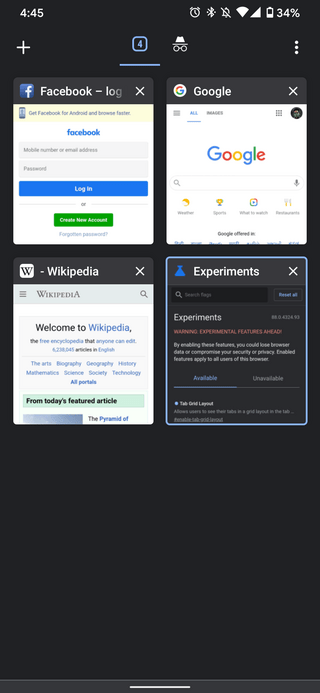
标签的新的Chrome网络布局
这对于同时打开多个选项卡的超级用户特别有用。 进行更改后,如果同时有大量打开的文件,将更容易找到它们。
但是,此更新也有一些缺点。 单手使用变得越来越困难,因为现在将选项卡放在屏幕顶部而不是居中对齐。 此外,还有许多人不喜欢网络布局的样子。
尽管变化的好坏是值得商,的,但很明显,大多数变化已经下定了决心。
愤怒的用户抱怨很多,要求回滚此更新。 许多人还要求使用一种方法来禁用Chrome浏览器上的标签组和网络映射。
这是一个令人讨厌的功能。 它甚至不询问用户是否要启用它。 Chrome开发人员日趋恶化。 在将我们的网络应用程序与chrome一起使用时,这会给我的公司带来各种问题,例如随机显示更新弹出窗口,破坏过时的功能以及现在出现的问题。
来源
如果您是这些用户之一,实际上可以通过一种方法将Android版Chrome浏览器中的标签页视图更改为以前的状态。 它包括Chrome标记。
如何在Android版Chrome上关闭网络显示组/标签
Chrome标记是实验性功能,默认情况下尚未启用,但只需单击几下即可。 它们易于使用,并且可以改变您的浏览体验。
同样,有一个开关可显示新的标签网格以及可用书签列表的下方。 要访问它,您需要登录 Chrome://标志 在Chrome地址栏中。
然后,您将被定向到标签页面。 之后,在搜索栏中输入单词“ tab grid”,然后您将看到所需的标签如下图所示。
只需选择它,并将其值从“默认”更改为“禁用”。 之后,重新启动Chrome几次,以查看网络布局是否又恢复为旧的垂直卡显示。
此外,如果您还想在Chrome上禁用标签组,请确保 #启用标签组 科学应该可以帮助您。
更新1(2月4日)
下午12:27(实际上): 根据Google论坛的产品专家的说法,现在看来,通过Chrome Flags禁用组标签的选项已停止工作。
看来该标签已被删除,并且默认情况下此新功能现在处于默认状态,而没有禁用它的选项。
来源
尽管我们无法验证它,但实际上这可能是服务器端的更改,仅适用于特定用户。 如果为真,那就太令人失望了。
更新2(2月20日)
印度时间上午11:12: 根据许多Redditor的说法,“网络布局/标签集”用户界面现在似乎已在Chrome上回滚。 确实可以放心使用,但仍然没有迹象表明Google是否会退还该产品。
毕竟,由于未提及的错误,完全有可能开始回滚。 但是,目前,建议您找到并禁用所有包含“ group”一词的Chrome标签。
更新3(2月22日)
印度时间上午11:12: 与最近的报道相反,谷歌已经落后于网络,无法绘制选项卡组9to5Google 说 该功能已经广泛推广。
下午03:44(实际上): 对于那些对新功能不感兴趣的人,有 禁用空间 再次,通过Chrome标志设置,与最近的报道称该标志已从Chrome完全删除的相反。
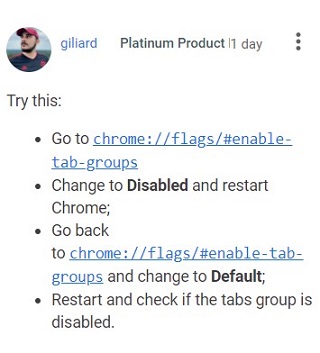
(来源)
更新4(2月23日)
(实际上)下午12:51: 我们测试了最终禁用网格渲染的解决方法,并且可以确认它是否有效。 我们将在下面分享分步截图。
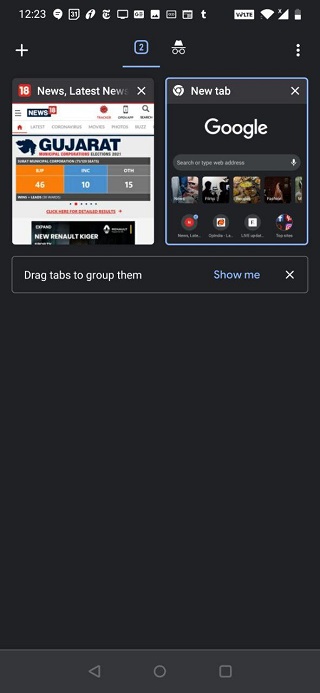
默认网格宽度
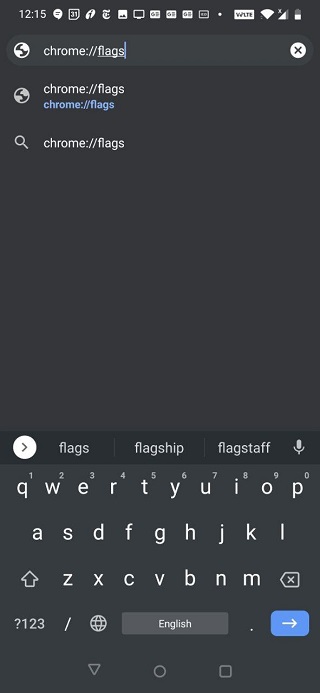
在Chrome地址栏中,输入“ Chrome://标志”
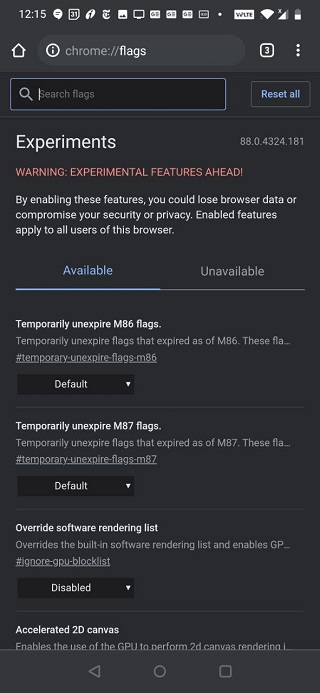
将出现“体验”。
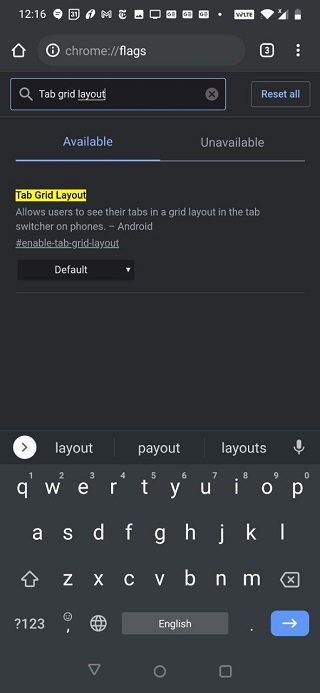
在搜索框中,键入“选项卡网格布局”
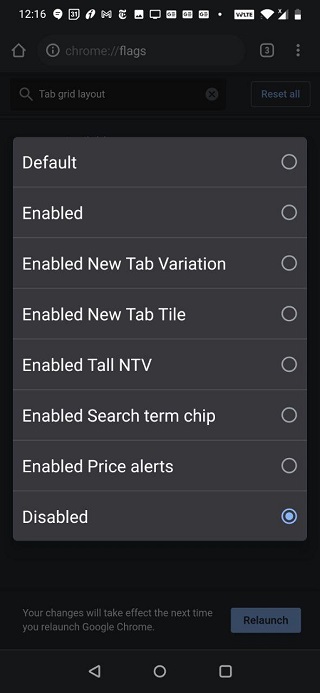
在下拉菜单中,选择“已禁用”,而不是“默认”
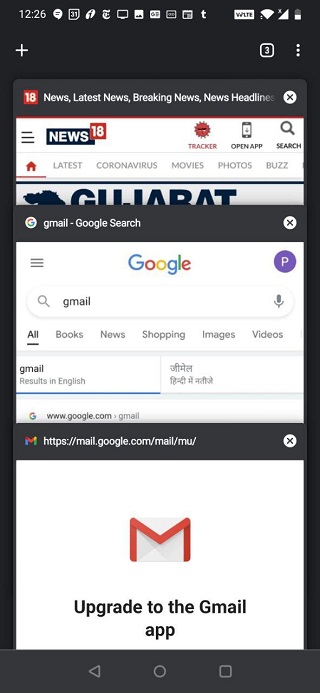
重新启动Chrome几次,以使更改生效
更新5(2月24日)
对于那些有兴趣让您的网络视图保持一致但希望禁用分组的用户,请在此处发一条用户帖子 解决方案 是你的。
在Chrome地址栏中,键入Chrome://标志,“您将被重定向到实验页面。在搜索框中,键入“ Tab”。映射出标签网格后,您将看到该标签组的三个标签,分别是“ Tab Groups”,“标签组”和“ UI改进。标签组。”
将它们三个都设置为“禁用”,然后将其重新打开几次以禁用群集,同时保持网格显示相同。
我们最终测试了变通办法,并且可以确定它是否有效。
更新6(3月2日)
我们遇到了有关以下方面的用户查询 标签/重命名 标签 团体 在Android上,就像在Chrome上一样 桌面版。 但是根据报告,能够重命名选项卡集并为其指定特定颜色的功能是 尚未添加 到Android。
更新7(3月10日)
我们已经强调了一种变通方法(更新第5部分),以保持网格显示相同,但禁用聚类。
现在我们坚持另一个 普通用户 解决方法,其中您必须将“制表网络布局”设置为启用,将“制表组”和“跟随制表组”设置为禁用,并将“制表集UI增强”设置为默认值。
这将删除出现在三个点菜单上的“组选项卡”选项。 我们最终测试了解决方法,并且可以确认它是否有效。
更新8(3月18日)
万一您不知道,与开发人员分享您的笔记以防万一您不喜欢某个功能(虽然仍处于试用阶段)非常重要。 原因是功能标记仅在测试功能时才出现在实验中,这意味着您仍然可以选择启用/禁用该功能。
但是,一旦该功能为稳定版本腾出了空间,就无法撤消更改,但永远无法解决。 Google Chrome社区中的产品专家最近在处理有关以下方面的用户查询时共享了此信息: 如何禁用阅读列表功能 最近在Chrome版本89中添加了该功能。
因此,在此帖子中显示相应的选项卡/网格组功能的情况下共享评论也很重要。 否则,一旦该功能可用于稳定版本,您将无法撤消更改。 看看专家如何解释及时提供用户反馈的重要性:
我也建议您,如果您不喜欢该功能,请将您不满意的一面或为什么向不满意的一方发送意见给Chrome小组:
在Chrome上报告错误或发表评论-Google Chrome帮助
这么做非常重要,因为Chrome小组会直接收到这些评论(通常不去西班牙语论坛)。 同样重要的是,如果将此功能设置为所有人的稳定版本,则刻度线最终将被删除,并且将无法禁用该选项。
更新9(3月22日)
要在您的Android设备上的Chrome中恢复连续的标签页,这是另一种解决方案(与本文中提到的方法略有不同) 相互的 社区产品专家:
请测试另一种可能的解决方案。 再次关于标志。
因此:chrome://标志和“网络布局”条目应出现:
1.网络布局选项卡
2.标签组
3.跟随选项卡组
4.返回时的标签切换器
5. GTS因此,将其设置为“禁用”为1,2,3,4,将“启用”为5。重新启动Chrome(或最好重新启动手机)。
更新10(3月26日)
浏览信息 相互的 用户可以永久禁用“选项卡组”和“选项卡网络映射”选项卡(随Update 90发行),然后才能临时访问它们。 就是这样:
这些标志设置为在以下日期到期 镀铬90。 然后,您可以通过设置chrome来临时访问它们://标志/#temporal-unexpire-flags-m90,直到将其永久删除。
更新11(3月26日)
如果Google Chrome是完全可自定义的,并且即使达到稳定状态,诸如阅读列表和标签组之类的实验性功能都在用户的控制下,该怎么办? 通过投票让我们知道您的想法 这次民意调查。
更新12(4月6日)
如果你想 冠军 选项卡组和底部图标栏在保持新选项卡网格布局相同的同时,在“标记”中将“选项卡网格布局”设置为“已启用”。
在“在实验中查找标签”框中,键入“启用条件标签栏”,然后在下拉列表中选择“已禁用”。 重新启动Chrome几次,直到更改生效。
更新13(4月15日)
按最新的用户报告,选项卡组/磁贴视图查看 他是 背部 对于一些虽然在标志中被禁用。 但是至少根据某些受影响的人员,本文更新9部分中共享的解决方案为他们解决了此问题。
因此,无论您遇到什么问题,都可以尝试一下。
更新14(4月16日)
对于遇到麻烦的人,尽管显示了“已禁用的选项卡组/网格视图”的标志已被禁用,但仍会再次显示它们,以下是一些 普通用户 解决方案 你可以试试:
将选项卡组设置为禁用。
chrome://标志/#enable-tab-groups
然后强行停止该应用程序,然后重新打开它。
禁用网络布局和选项卡组,重新启动浏览器,然后重新启动设备。 这对我来说是固定的!
在“辅助功能镶边”设置中
简化了打开标签的显示
我去了标志,寻找与标签网络有关的任何东西,并全部禁用了它们(不确定是否对我有帮助),因为什么都没有改变。 然后,我清除了缓存并缓存了“可用空间”。 之后,当我重新启动chrome时,再见了愚蠢的标签页!
更新15(4月17日)
通行证 报告书,即使已在标志中将其禁用,最近的更新(版本90)也可能是重新启用该功能的原因。
所以你所需要的 行为 他是 也许 chrome://标志/#temporal-unexpire-flags-m89 和 chrome://标志/#temporal-unexpire-flags-m88。 用户的解释如下:
Chrome可能已更新至版本90,这就是为什么这些标记不再起作用的原因。
您可以通过以下方法再次启用它:chrome://标志/#临时-未过期标志-m89和chrome://标志/#临时-未过期标志-m88并同时启用两者。
现在,您的标志将再次起作用。 刚刚在更新版的Chrome v90上进行了测试
而另一位用户建议:
Chrome://标志
像这样设置
M88标志暂时未过期:已启用
选项卡网格布局:禁用
选项卡组:关
选项卡集遵循:禁用
选项卡开关返回:禁用
启用Tab-to-GTS动画:已禁用
重新启动手机
PiunikaWeb最初是一个调查性科技新闻网站,主要关注“突发性”新闻或“独家”新闻。 很快,我们的故事就被《福布斯》,福克斯新闻,Gizmodo,TechCrunch,Engadget,The Verge,MacRumors等记录下来。 想知道更多关于我们? 头 这里。

“极端问题解决者。旅行忍者。典型的网络迷。浏览器。作家。读者。无法治愈的组织者。”

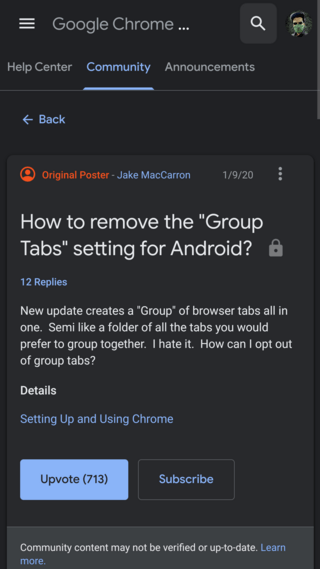
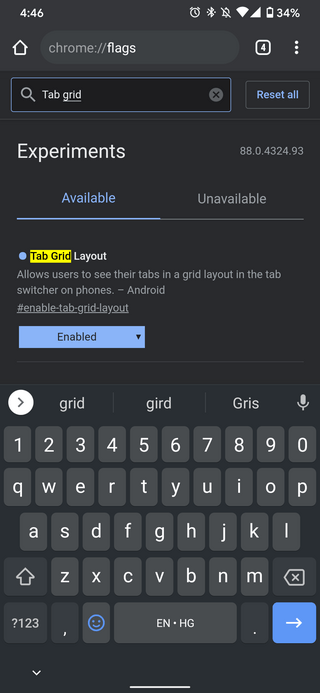
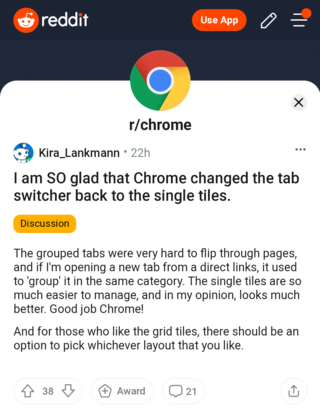
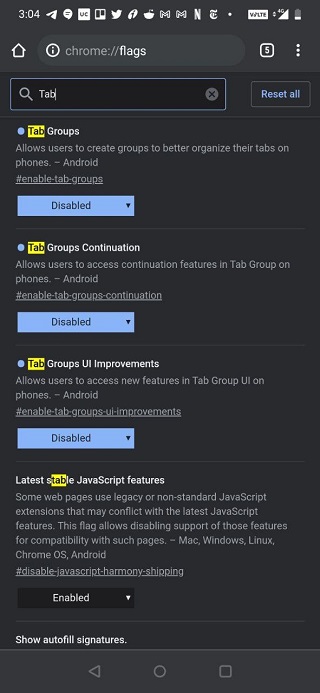
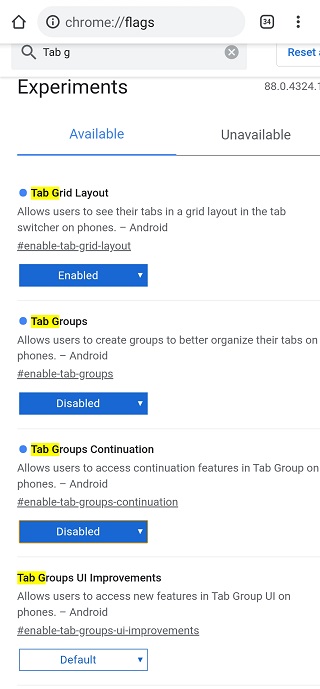




More Stories
Android 15/One UI 7 正在针对 Galaxy A53、A54 等进行测试
《Helldivers 2》的重大更新招致了负面评价,而且玩家数量并未增加一倍
据报道,谷歌 Pixel 9 将获得一些新的 Gemini AI 功能